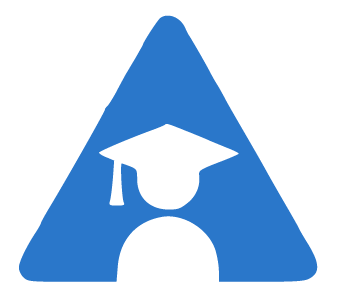Instalación de un CMS (WordPress)
En el mundo digital, elegir el Sistema de Gestión de Contenidos (CMS) adecuado para tu sitio web es fundamental para establecer una presencia online sólida y escalable. Como tu mentor en Academia Web, mi objetivo es guiarte a través del proceso de instalación del CMS más popular y poderoso del mundo: WordPress. Aunque existen otros CMS como Joomla, Drupal y otros, en nuestro curso nos enfocaremos exclusivamente en WordPress. ¿Por qué? Porque WordPress ofrece la mejor combinación de flexibilidad, facilidad de uso, y potencia para cualquier tipo de sitio web, desde blogs personales hasta tiendas online y portales de membresía.
¿Qué es un CMS y por Qué Elegir WordPress?
Un CMS (Sistema de Gestión de Contenidos) es una plataforma que te permite crear, gestionar y modificar el contenido de un sitio web sin necesidad de conocimientos de programación avanzada. Los CMS están diseñados para ser fáciles de usar y accesibles tanto para principiantes como para desarrolladores experimentados. Sin embargo, no todos los CMS son iguales, y WordPress ha demostrado ser el más versátil y accesible de todos.
¿Por qué WordPress? WordPress domina el mercado con más del 40% de todos los sitios web construidos sobre esta plataforma. Su popularidad se debe a su increíble flexibilidad, una amplia gama de plugins y temas personalizables, y una comunidad activa de desarrolladores que constantemente mejora y actualiza la plataforma. Además, WordPress es amigable con el SEO (optimización para motores de búsqueda), lo que significa que está diseñado para ayudar a tu sitio a posicionarse mejor en los resultados de búsqueda de Google.
Preparativos Antes de la Instalación de WordPress
Antes de sumergirnos en la instalación de WordPress, hay algunos pasos importantes que debes seguir para asegurarte de que todo el proceso sea fluido y sin contratiempos:
- Elige un Hosting Compatible con WordPress: Como discutimos en el capítulo anterior, seleccionar un hosting adecuado es crucial. Asegúrate de que tu proveedor de hosting ofrezca compatibilidad con WordPress, preferiblemente con características específicas como instalaciones automáticas, copias de seguridad diarias y soporte especializado en WordPress.
- Configura tu Dominio: Tu dominio es la dirección que los usuarios escribirán para acceder a tu sitio web. Una vez que hayas registrado tu dominio, necesitarás apuntarlo a tu servidor de hosting. Esto generalmente se hace actualizando los registros DNS (Domain Name System) en el panel de administración de tu proveedor de dominio.
- Asegúrate de Tener un Certificado SSL: Un certificado SSL (Secure Sockets Layer) es esencial para asegurar la transmisión de datos entre tu sitio web y los visitantes. Muchos proveedores de hosting ofrecen SSL gratuito. Asegúrate de que esté configurado correctamente antes de proceder con la instalación de WordPress.
Instalación de WordPress: Paso a Paso
Ahora que tienes tu hosting y dominio listos, es momento de instalar WordPress. Aquí te guío a través de los pasos necesarios para llevar a cabo una instalación limpia y eficiente.
1. Accede a tu Panel de Control de Hosting (cPanel o similar)
La mayoría de los proveedores de hosting ofrecen un panel de control fácil de usar como cPanel, Plesk, o un panel de administración personalizado. Desde aquí, podrás gestionar todos los aspectos de tu cuenta de hosting, incluyendo la instalación de WordPress.
- Paso a paso:
- Inicia sesión en tu cuenta de hosting y abre el panel de control.
- Busca la sección de “Instaladores de un clic” o “Aplicaciones”.
- Selecciona “WordPress” de la lista de aplicaciones disponibles.
2. Inicia el Proceso de Instalación de WordPress
Muchos hosts ofrecen un instalador de un clic para WordPress, lo que hace que la instalación sea rápida y sencilla.
- Paso a paso:
- Haz clic en “Instalar” o “Instalar WordPress”.
- Selecciona el dominio en el que deseas instalar WordPress (si tienes varios dominios en la misma cuenta).
- Configura los detalles básicos de tu instalación de WordPress:
- Protocolo: Selecciona “https://” si tienes un certificado SSL instalado.
- Directorio: Si deseas instalar WordPress en la raíz de tu dominio (por ejemplo, www.tusitio.com), deja este campo en blanco. Si deseas instalarlo en un subdirectorio (por ejemplo, www.tusitio.com/blog), especifica el subdirectorio aquí.
- Establece un nombre de usuario y contraseña para tu cuenta de administrador de WordPress. Asegúrate de elegir una contraseña segura y un nombre de usuario que no sea fácil de adivinar.
3. Completa la Configuración Inicial de WordPress
Una vez que la instalación esté completa, es hora de configurar tu sitio para que esté listo para ser lanzado.
- Paso a paso:
- Accede a tu panel de administración de WordPress ingresando www.tudominio.com/wp-admin.
- Inicia sesión con el nombre de usuario y contraseña que configuraste durante la instalación.
- Completa el asistente de configuración inicial. Esto incluye establecer el nombre del sitio, la descripción, la zona horaria y los ajustes de visibilidad de los motores de búsqueda.
Optimización y Configuración Posterior a la Instalación
Después de instalar WordPress, hay algunas configuraciones adicionales y optimizaciones que debes realizar para asegurarte de que tu sitio esté seguro, sea eficiente y esté optimizado para SEO.
1. Instala un Tema de WordPress
El tema de WordPress define la apariencia y diseño de tu sitio web. WordPress viene con algunos temas predeterminados, pero para una personalización avanzada y un diseño más atractivo, es recomendable elegir un tema premium o altamente personalizable.
- Recomendaciones de temas populares:
- Astra: Ligero, altamente personalizable y compatible con los principales constructores de páginas.
- GeneratePress: Enfocado en la velocidad y el rendimiento, ideal para SEO.
- Divi: Un tema visualmente impresionante con su propio constructor de páginas incorporado.
2. Instala Plugins Esenciales
Los plugins son herramientas que agregan funcionalidades adicionales a tu sitio de WordPress. Desde seguridad hasta SEO y rendimiento, hay plugins para prácticamente cualquier necesidad.
- Plugins esenciales recomendados:
- Yoast SEO o Rank Math: Herramientas de SEO todo en uno que ayudan a optimizar tu contenido para motores de búsqueda.
- Wordfence Security: Un plugin de seguridad que protege tu sitio contra amenazas y ataques.
- UpdraftPlus: Para realizar copias de seguridad automáticas de tu sitio.
- WP Rocket: Un plugin de almacenamiento en caché que mejora significativamente la velocidad de carga del sitio.
3. Configura Permalinks para SEO
Los permalinks son las URLs de las páginas y publicaciones de tu sitio web. Configurar una estructura de permalink amigable para SEO es crucial para la visibilidad en motores de búsqueda.
- Paso a paso:
- Ve a Ajustes > Enlaces permanentes en tu panel de administración de WordPress.
- Selecciona la opción “Nombre de la entrada” para URLs amigables y legibles.
Recomendaciones de Proveedores de Hosting para WordPress
Dado que WordPress es la plataforma elegida en nuestro curso, es fundamental elegir un proveedor de hosting que ofrezca características optimizadas para WordPress:
- SiteGround: Conocido por su rendimiento rápido, características de seguridad avanzadas, y soporte especializado en WordPress. Ideal para sitios pequeños y medianos que buscan un rendimiento confiable.
- Bluehost: Recomendado oficialmente por WordPress.org, ofrece un buen equilibrio entre costo y funcionalidad, con una interfaz amigable y soporte 24/7.
- WP Engine: Para sitios de alto tráfico o aquellos que necesitan características avanzadas de seguridad y rendimiento, WP Engine es un hosting administrado para WordPress que ofrece optimización específica y escalabilidad.
- A2 Hosting: Ofrece servidores turbo con carga más rápida, optimización específica para WordPress y soporte técnico de calidad.
Conclusión
La instalación de WordPress es el primer paso en tu viaje hacia la creación de un sitio web profesional y funcional. A través de este capítulo, hemos cubierto los pasos clave para instalar WordPress de manera efectiva, así como las configuraciones esenciales que debes realizar para optimizar tu sitio. Recuerda que elegir WordPress no es solo una cuestión de facilidad de uso; es una elección estratégica que te brinda flexibilidad, control y potencia para hacer crecer tu negocio online de manera sostenible y exitosa. ¡Estoy aquí para ayudarte a cada paso del camino y asegurarme de que tu sitio web sea un verdadero reflejo de tu visión y objetivos empresariales!